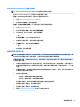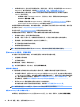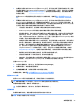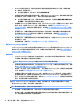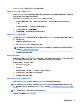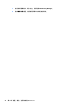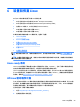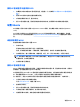User guide
将 HP PC Hardware Diagnostics 下载到 USB 设备
注:HP PC Hardware Diagnostics (UEFI) 的下载说明仅提供英文版本。
将 HP PC Hardware Diagnostics 下载到 USB 设备有两个选项:
选项 1:HP PC Diagnostics 主页— 提供 UEFI 最新版本的访问
1. 访问 http://hp.com/go/techcenter/pcdiags。
2. 单击 UEFI 下载链接,然后选择运行。
选项 2:支持与驱动程序页面 — 可下载特定产品的早期和更新版本
1. 访问 http://www.hp.com。
2. 指向页面顶部的支持,然后单击下载驱动程序。
3. 在文本框中,输入产品名称,然后单击搜索。
– 或 –
单击立即查找,让 HP 自动检测您的产品。
4. 选择您的计算机型号,然后选择您的操作系统。
5. 在诊断部分中,单击 HP UEFI 支持环境。
– 或 –
单击下载,然后选择运行。
致电寻求技术支持之前
警告!
在电脑接通交流电源后,主板始终带电。为了降低电击和/或灼热表面造成人身伤害的危险,请
务必从墙上电源插座中拔下电源线插头,并等待系统内部组件散热后再去触碰。
如果电脑出现问题,在提请技术支持之前,请尝试使用上述章节所提到的以及下面所总结的相应解决
方法找出确切问题。
●
检查计算机前面的电源 LED 指示灯是否闪烁,倾听计算机是否发出一系列蜂鸣声。闪烁的指示灯
和/或蜂鸣音是错误代码,将帮助您诊断问题。请参阅
维护和服务指南
(仅提供英文版),以了解
详情。
●
如果屏幕无显示,请将显示器连接到电脑上的其他视频端口(若有)。或者,您也可以使用工作
正常的显示器替换该显示器。
●
若您正在使用网络:
◦
使用另一根网络电缆将电脑连接到网络。
◦
使用另一根电缆将另一台电脑连接到网络。
若问题仍未解决,电脑上的网络插座或网络墙上插座可能有问题。
●
若您最近加装了新硬件,请将该硬件拆除。
●
若您最近安装了新软件,请卸载该软件。
●
网站 http://www.hp.com/support 提供了全面的技术支持。
如果遇到问题
23